Вирівнювання або повертання тексту в клітинці

Якщо потрібно змінити спосіб відображення даних у клітинці, можна повернути кут шрифту або змінити вирівнювання тексту.
Змінення орієнтації тексту в клітинці
-
Виберіть клітинку, рядок, стовпець або діапазон.
-
Виберіть Основне > Орієнтація

Ви можете повернути текст вгору, униз, за годинниковою стрілкою або проти годинникової стрілки або вирівняти його по вертикалі.
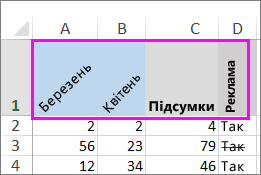
Поворот тексту на точний кут
-
Виберіть клітинку, рядок, стовпець або діапазон.
-
Виберіть елемент Основне > Орієнтація

-
У розділі Орієнтація праворуч у полі Градуси скористайтеся стрілкою вгору або вниз, щоб установити точну кількість градусів, яку потрібно повернути виділеному тексту клітинки.
Додатні числа повертають текст угору. Від'ємні числа повертають текст униз.
Вирівнювання стовпця або рядка
Спочатку виділіть клітинку або клітинки, які потрібно вирівняти. Текст можна вирівняти в одній клітинці, діапазоні клітинок, рядку чи рядках, стовпці або всьому аркуші. (Щоб виділити всі клітинки, натисніть клавіші Ctrl+A.)
-
Виділіть клітинки, які потрібно вирівняти.
-
На вкладці Основне в групі Вирівнювання виберіть параметр горизонтального вирівнювання:

Вирівняти за лівим краєм

Вирівняти по центру

Вирівняти за правим краєм
-
На вкладці Основне в групі Вирівнювання виберіть варіант вирівнювання по вертикалі:

Вирівнювання за верхнім краєм

Вирівнювання посередині

Вирівнювання за нижнім краєм
Повертання тексту
На жаль, Інтернет-версія Excel не можна застосувати вертикальний текст або повернути текст під кутом.
Щоб висловити зацікавленість у наявності цієї функції в Інтернет-версія Excel, перейдіть до поля пропозиції Visio та натисніть кнопку Проголосувати .
Маючи програму Excel для настільних комп'ютерів, можна скористатися нею, щоб відкрити книгу та повернути текст у ній.
Вирівнювання тексту
Параметри вирівнювання дають змогу визначити розташування тексту в клітинці на горизонтальній осі та на вертикальній осі.
-
Виберіть клітинку, рядок, стовпець або діапазон.
-
На вкладці Основне в розділі Вирівнювання виберіть потрібний параметр вирівнювання:
-

Вирівнювання за верхнім краєм

Вирівнювання посередині

Вирівнювання за нижнім краєм

Вирівняти за лівим краєм

Вирівняти по центру

Вирівняти за правим краєм
Додавання відступу до тексту
Ви можете додати відступ до тексту або скасувати відступ.
-
Виберіть клітинку, рядок, стовпець або діапазон.
-
На вкладці Основне в розділі Вирівнювання виберіть параметр відступу:
-
Збільште відступ ,

-
Зменшити відступ ,

-
Якщо потрібно змінити спосіб відображення даних у клітинці, можна повернути кут шрифту або змінити вирівнювання тексту.
Змінення орієнтації тексту в клітинці
-
Виберіть клітинку, рядок, стовпець або діапазон.
-
Виберіть Основне > Орієнтація

Ви можете повернути текст вгору, униз, за годинниковою стрілкою або проти годинникової стрілки або вирівняти його по вертикалі.
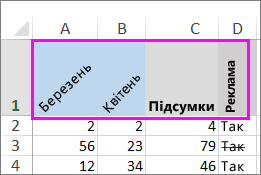
Поворот тексту на точний кут
-
Виберіть клітинку, рядок, стовпець або діапазон.
-
Виберіть елемент Основне > Орієнтація

-
У розділі Орієнтація праворуч у полі Градуси скористайтеся стрілкою вгору або вниз, щоб установити точну кількість градусів, яку потрібно повернути виділеному тексту клітинки.
Додатні числа повертають текст угору. Від'ємні числа повертають текст униз.
Вирівнювання стовпця або рядка
Спочатку виділіть клітинку або клітинки, які потрібно вирівняти. Текст можна вирівняти в одній клітинці, діапазоні клітинок, рядку чи рядках, стовпці або всьому аркуші. (Щоб виділити всі клітинки, натисніть клавіші ⌘+A.)
-
Виділіть клітинки, які потрібно вирівняти.
-
На вкладці Основне виберіть параметр горизонтального вирівнювання:

Вирівняти за лівим краєм

Вирівняти по центру

Вирівняти за правим краєм
-
На вкладці Основне виберіть варіант вирівнювання по вертикалі:

Вирівнювання за верхнім краєм

Вирівнювання посередині

Вирівнювання за нижнім краєм
Потрібна додаткова довідка?
Ви завжди можете поставити запитання експерту в спільноті Tech у розділі Excel чи отримати підтримку в спільнотах.










